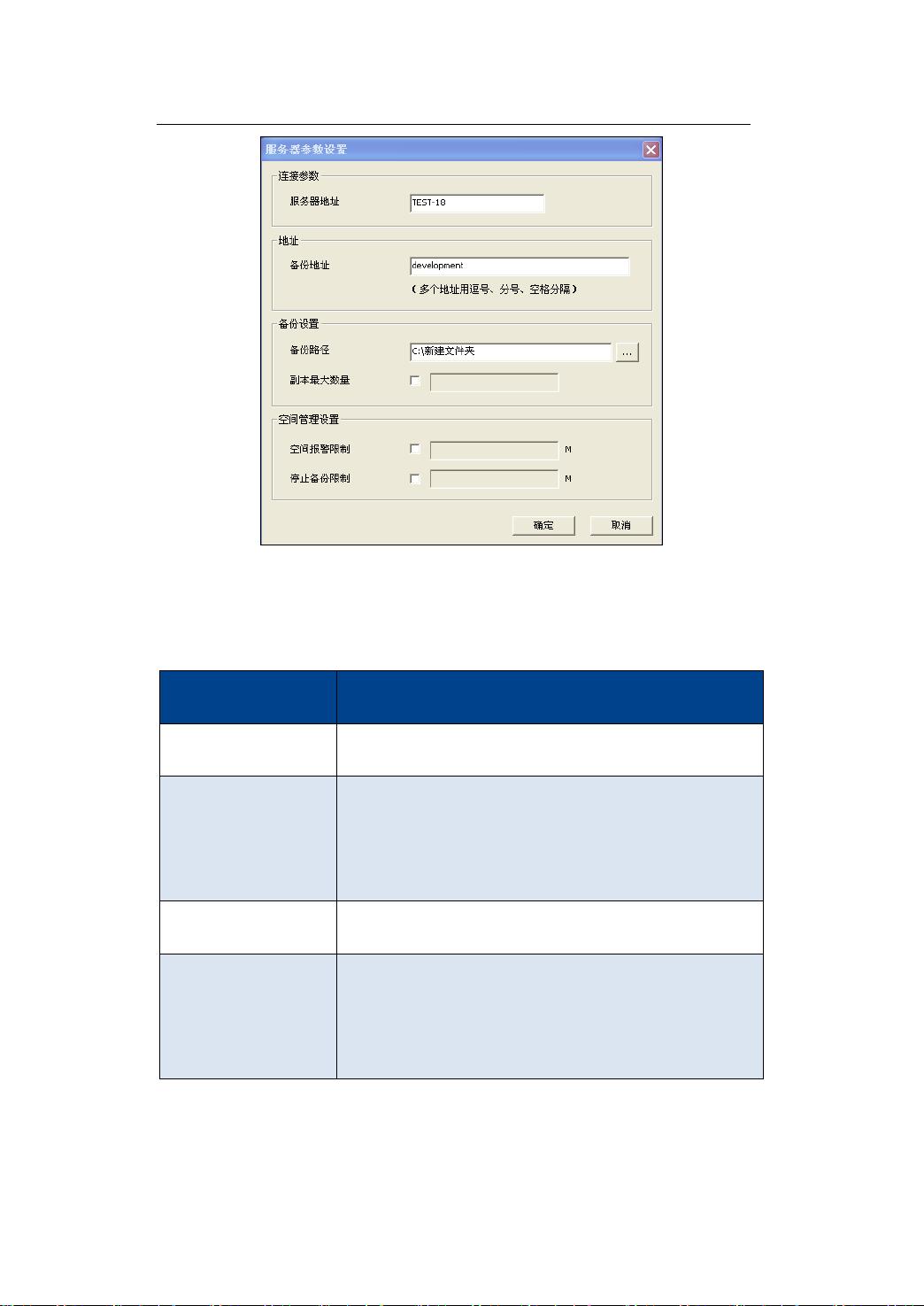IP-guard加密文档备份服务器设置与使用指南
需积分: 10 124 浏览量
更新于2024-07-15
1
收藏 845KB PDF 举报
"互普威盾、IP-guard 加密文档备份服务器使用说明"
本文档主要介绍了如何使用IP-guard(由广州溢信科技提供)的加密文档备份服务器来保护和管理重要数据。IP-guard是一款强大的信息安全解决方案,其中的加密文档备份功能能够确保用户的加密文件得到妥善备份,以防数据丢失。
一、加密文档备份服务器安装
安装加密文档备份服务器可以与主服务器在同一台设备上,或者单独部署。安装过程包括以下步骤:
1. 双击IPguard3.exe启动安装程序,选择语言并点击【确定】。
2. 在欢迎界面点击【下一步】继续。
3. 用户可选择默认安装路径或自定义安装位置。
4. 设置开始菜单快捷方式目录,再次点击【下一步】。
5. 最后点击【安装】,等待复制文件完成,然后点击【完成】结束安装。
二、查看备份服务器状态
备份服务器运行图标显示当前状态,状态包括:
1. 启动中:服务器正在启动。
2. 停止:文档备份服务已停止。
3. 未设置参数:未配置连接参数、备份设置和空间设置,或者未与主服务器授权验证。
4. 授权成功:已连接到IPG服务器并获得授权。
5. 未授权:已连接但未获得授权。
6. 断开连接:与服务器断开,可能因空间报警限制或通讯错误。
通过右键点击运行图标,选择“状态”可获取更详细的状态信息。
三、服务器参数设置
1.3.1 同网络设置:在同一网络内,填写服务器IP地址。
1.3.2 跨网络设置:若服务器位于不同网络,需填写服务器域名地址,并确保服务器的8248端口映射开启。
设置包括:
- 连接参数:指定要连接的IPG服务器地址,跨网络时需设置域名和端口映射。
- 备份设置:设定加密文档的备份路径,用于存储备份文件。
- 空间管理:管理备份空间,包括设置副本最大数量,确保资源有效利用。
通过右键菜单的“工具” -> “选项”可以进入设置界面进行详细配置。
IP-guard的加密文档备份服务器提供了一套完整的数据保护机制,帮助用户安全地备份和管理加密文件,确保数据安全。正确配置和使用该服务,能有效防止重要数据丢失,是企业信息安全体系中的重要组成部分。
2020-04-08 上传
2020-04-09 上传
2020-10-10 上传
2016-12-20 上传
2020-10-10 上传
2020-10-10 上传
2020-10-10 上传